AE中通过空对象控制多个对象进行旋转的方法
AE是Adobe公司推出的一款图形视频处理软件,适用于从事设计和视频特技的机构,包括电视台、动画制作公司、个人后期制作工作室以及多媒体工作室。然而,许多小伙伴们不知道如何利用空对象控制多个对象进行旋转。今天,小编就来教你们解决这个问题。
具体如下:
1. 首先,请大家打开电脑,启动你的AE软件进入主界面,接着新建一个“合成”,那么怎么建立“合成”呢?这里有两种方法。第一种是凭借“合成菜单”完成,此外,我们还可以右击“项目窗口”,再选择“新建合成”。别忘记在合成设置中根据自己的需求对“合成”及其背景进行调整。

2.第二步,如图,请大家点击图中箭头处的矩形按钮,接着请大家在合成1界面画一个矩形,我们还可以调整矩形的颜色,只需要选择“填充颜色”即可。接着,我们点击“锚点”图标,把该矩形的中心点拖动到它的正中央。


3.第三步,如图所示,请大家点击箭头处的小三角图标,接着,选择“矩形变换效果”这一项,适当调整矩形的高度宽度等数据。此时,我们不难发现屏幕中有一个“对齐”界面,我们选择“水平与垂直中齐”,这样矩形就到达了界面的正中央。

4.第四步,接下来请选择“形状图层1”,同时按住Ctrl键和D键,复制一下该形状图层,接着我们将得到形状图层2,3,4,然后,我们分别选择这些图层,使它们间隔开。
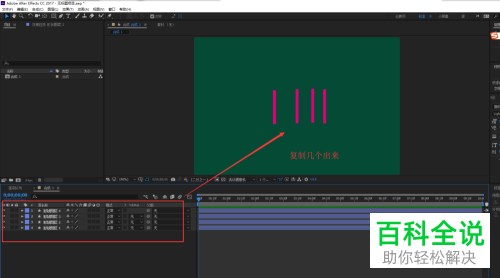
5.第五步,我们按下shift键选择全部形状图层,再按下R键,这样我们就能进入“旋转”设置界面,请大家选择任意两个矩形,再把它们旋转90°,接着,把现在的四个矩形按照如图位置排好。

6第六步,请右击图层界面的空白处,再选择“新建”和“空对象”,接下来我们用鼠标选择四个形状图层,把它们与刚刚新建的空对象图层设置为“父子级关系”即可。


7. 最后,请大家选择“空对象图层”,接着敲下R键,选择“旋转设置”,接着添加一个关键帧,拖动适当的时间轴,把“旋转”设成1圈,屏幕中自动出现一个关键帧。最后,我们选择“播放项目”按钮即可。操作完成。

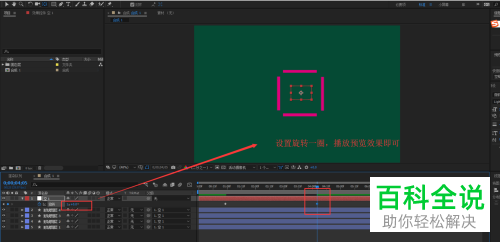
以上就是AE中通过空对象控制多个对象进行旋转的方法。
